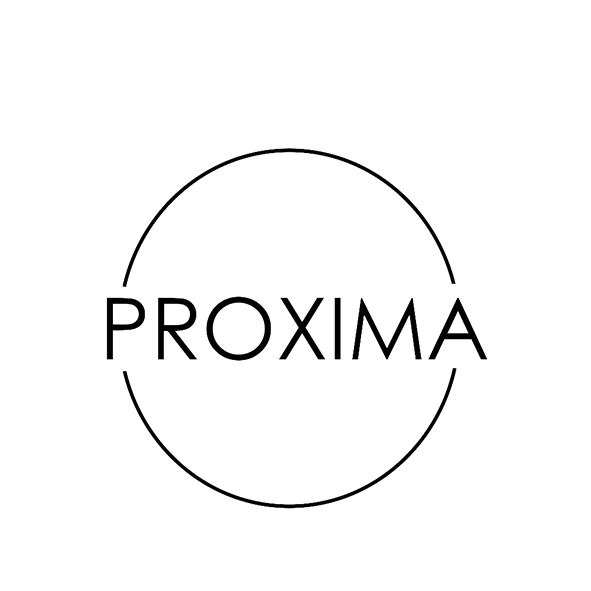Оставить заявку
Для заказа и получения более подробной информации оставьте заявку, наш менеджер свяжется с Вами!
Нажимая на кнопку, вы даете согласие на обработку персональных данных и соглашаетесь c политикой конфиденциальности
Научитесь работать с изображениями Sentinel-2, используя Sentinel-2 Explorer.
Миссия Copernicus Sentinel-2 предоставляет оптические изображения для широкого спектра задач, включая мониторинг суши, воды и атмосферы. Миссия основана на созвездии из двух идентичных спутников, расположенных под углом 180 градусов друг к другу, которые летают синхронно и каждые пять дней покрывают всю сушу и прибрежные воды Земли.
На каждом спутнике установлен мультиспектральный датчик, который создаёт оптические изображения в видимом, ближнем инфракрасном и коротковолновом инфракрасном диапазонах электромагнитного спектра. Изображения содержат в общей сложности 13 спектральных диапазонов с разрешением 10, 20 и 60 метров.
Благодаря мультиспектральному датчику и широкому охвату миссия Sentinel-2 не только продолжает миссию Landsat, но и расширяет её, предлагая более высокое пространственное разрешение и уникальные спектральные возможности для мониторинга сельского хозяйства и растительности по всему миру.
На каждом спутнике установлен мультиспектральный датчик, который создаёт оптические изображения в видимом, ближнем инфракрасном и коротковолновом инфракрасном диапазонах электромагнитного спектра. Изображения содержат в общей сложности 13 спектральных диапазонов с разрешением 10, 20 и 60 метров.
Благодаря мультиспектральному датчику и широкому охвату миссия Sentinel-2 не только продолжает миссию Landsat, но и расширяет её, предлагая более высокое пространственное разрешение и уникальные спектральные возможности для мониторинга сельского хозяйства и растительности по всему миру.
Введение
Sentinel-2 Explorer essentials
Архив изображений Sentinel-2 уровня 2A доступен в ArcGIS Living Atlas of the World в виде сервиса изображений с поддержкой динамического времени, доступного на платформе ArcGIS и используемого для работы приложения Sentinel-2 Explorer. Подробнее об этом сервисе и данных см. Sentinel-2 уровня 2A.
Sentinel-2 Explorer — это приложение ArcGIS Living Atlas, которое позволяет получать и изучать обширную информацию, предоставляемую Sentinel-2.
Архив изображений Sentinel-2 уровня 2A доступен в ArcGIS Living Atlas of the World в виде сервиса изображений с поддержкой динамического времени, доступного на платформе ArcGIS и используемого для работы приложения Sentinel-2 Explorer. Подробнее об этом сервисе и данных см. Sentinel-2 уровня 2A.
Sentinel-2 Explorer — это приложение ArcGIS Living Atlas, которое позволяет получать и изучать обширную информацию, предоставляемую Sentinel-2.
Приложение предлагает ключевые возможности, в том числе следующие:
Откройте приложение
Приложение Sentinel-2 Explorer можно открыть на странице ArcGIS Living Atlas Apps, которая находится на вкладке «Apps » в Living Atlas Home. Приложение также можно открыть непосредственно из обзора приложения Sentinel-2 Explorer. В обзоре представлена дополнительная информация о приложении и программе Sentinel-2.
Основные инструменты
Следующие инструменты всегда доступны и могут использоваться для навигации, обмена данными, создания снимков экрана и многого другого.
В левом верхнем углу вы найдёте инструменты для получения дополнительной информации о приложении, увеличения масштаба, а также следующее:
a – Увеличьте изображение до исходного разрешения Sentinel-1 пиксель.
b – Увеличить изображение в полном объеме.
c – Захват текущего вида карты в виде изображения.
d — скопируйте ссылку на приложение в его текущем состоянии. Это полезный способ сохранить все настройки и поделиться своей работой.
e — Сохраните новый экземпляр Sentinel-2 Explorer в текущем состоянии. Это создаст новое веб-приложение ArcGIS Online.
- Визуальное исследование динамичной глобальной мозаики из последних доступных снимков Sentinel-2.
- Комбинации полос/поляризаций и индексы для визуализации и анализа.
- Интерактивный поиск сцены по местоположению, датчику, времени и облачности.
- Визуальные изменения с течением времени и сравнение различных вариантов визуализации с помощью свайпов и режимов анимации.
- Анализ, такой как маскировка пороговых значений и временные профили для растительности, воды и т. д.
Откройте приложение
Приложение Sentinel-2 Explorer можно открыть на странице ArcGIS Living Atlas Apps, которая находится на вкладке «Apps » в Living Atlas Home. Приложение также можно открыть непосредственно из обзора приложения Sentinel-2 Explorer. В обзоре представлена дополнительная информация о приложении и программе Sentinel-2.
Основные инструменты
Следующие инструменты всегда доступны и могут использоваться для навигации, обмена данными, создания снимков экрана и многого другого.
В левом верхнем углу вы найдёте инструменты для получения дополнительной информации о приложении, увеличения масштаба, а также следующее:
a – Увеличьте изображение до исходного разрешения Sentinel-1 пиксель.
b – Увеличить изображение в полном объеме.
c – Захват текущего вида карты в виде изображения.
d — скопируйте ссылку на приложение в его текущем состоянии. Это полезный способ сохранить все настройки и поделиться своей работой.
e — Сохраните новый экземпляр Sentinel-2 Explorer в текущем состоянии. Это создаст новое веб-приложение ArcGIS Online.
Поэкспериментируйте с этими инструментами, чтобы понять, как они работают. Инструмент «Copy a link to the current map» необходим для сохранения карт и обмена ими с другими пользователями. С помощью этого инструмента можно сохранить все текущие настройки Sentinel-2 Explorer, чтобы их можно было легко восстановить.
Режим динамического просмотра
По умолчанию приложение открывается в режиме «Динамическое просмотра». В этом режиме самые свежие и безоблачные сцены из архива Sentinel-2 имеют приоритет и динамически объединяются в один мозаичный слой изображений. При панорамировании и масштабировании карта продолжает динамически получать и отображать наилучшие доступные сцены.
Приложение открывается в одном из нескольких интересных мест, каждое из которых использует свой рендерер, наиболее эффективно выделяющий определённые характеристики изображения. Вы можете выбрать одно из этих мест и узнать о них больше, выполнив следующие действия.
Шаг 1 — откройте Sentinel-2 Explorer. Приложение откроет интересное место с помощью специального средства визуализации, на что указывают выбранные (выделенные) карты.
По умолчанию приложение открывается в режиме «Динамическое просмотра». В этом режиме самые свежие и безоблачные сцены из архива Sentinel-2 имеют приоритет и динамически объединяются в один мозаичный слой изображений. При панорамировании и масштабировании карта продолжает динамически получать и отображать наилучшие доступные сцены.
Приложение открывается в одном из нескольких интересных мест, каждое из которых использует свой рендерер, наиболее эффективно выделяющий определённые характеристики изображения. Вы можете выбрать одно из этих мест и узнать о них больше, выполнив следующие действия.
Шаг 1 — откройте Sentinel-2 Explorer. Приложение откроет интересное место с помощью специального средства визуализации, на что указывают выбранные (выделенные) карты.
Шаг 2 — наведите курсор на любую карточку в разделе «Interesting Places», чтобы узнать о ней больше. Нажмите на карточку, чтобы увеличить изображение.
Мультиспектральные датчики Sentinel-2 работают в пассивном режиме, собирая солнечный свет, отражённый от поверхности Земли. Снимки собираются в разных диапазонах электромагнитного спектра. Эти диапазоны можно комбинировать для создания изображений Земли для различных целей.
Шаг 3 — наведите курсор на любой рендерер, чтобы узнать о нём больше. Нажмите на карточку, чтобы применить рендерер к изображению.
Шаг 3 — наведите курсор на любой рендерер, чтобы узнать о нём больше. Нажмите на карточку, чтобы применить рендерер к изображению.
Шаг 4 — нажмите в любом месте на карте, чтобы получить дополнительную информацию о снимках Sentinel-2, например, о дате и координатах. Другая представленная информация включает нормализованный разностный индекс влажности (NDMI), нормализованный разностный вегетационный индекс (NDVI) и модифицированный нормализованный разностный водный индекс (MNDWI).
В следующем разделе вы будете использовать описанные выше инструменты и настройки, чтобы узнать больше о конкретной области.
Шаг 5 — в разделе «Interesting Places» выберите «Fucino». Наведите курсор на карту, чтобы узнать больше об этом районе.
Шаг 5 — в разделе «Interesting Places» выберите «Fucino». Наведите курсор на карту, чтобы узнать больше об этом районе.
Обратите внимание, что при отображении Fucino ИК-рендеринг Color IR применяется автоматически. Наведите курсор на цветную ИК-карту, чтобы узнать больше; Этот рендерер отображает здоровую растительность ярко-красным цветом, ослабленную — тускло-красным.
Шаг 6 — измените средство визуализации на NDVI и просмотрите изображения. Наведите курсор на карточку средства визуализации, чтобы узнать о нём больше. Тёмно-зелёный цвет обозначает густую растительность, а коричневый — редкую.
Шаг 7 — Продолжайте исследовать другие интересные места и рендеринг. Используйте инструмент поиска в левом верхнем углу, чтобы найти другие интересные локации.
Шаг 8 – Используйте инструмент «Copy link» , описанный в разделе Sentinel-2 Explorer essentials, чтобы зафиксировать текущее состояние вашей карты во время исследования. Вот несколько примеров:
Пустыня Атакама, Чили, пруды испарения лития с помощью рендерера MNDWI
Пустыня Атакама, Чили, пруды испарения лития с помощью рендерера NDMI
Береговая линия города Белиз с использованием рендерера Natural Color
Береговая линия города Белиз с использованием рендерера NDVI
Пустыня Атакама, Чили, пруды испарения лития с помощью рендерера MNDWI
Пустыня Атакама, Чили, пруды испарения лития с помощью рендерера NDMI
Береговая линия города Белиз с использованием рендерера Natural Color
Береговая линия города Белиз с использованием рендерера NDVI
Сравнивая локации с разными рендерами, что вы можете узнать из снимков? Используйте мышь, чтобы нажимать на различные места в каждой. О чем говорит информация во всплывающем окне?
Find a scene (Найти сцену)
Этот режим позволяет выбирать отдельные сцены Sentinel-2 по году, месяцу и дню. В следующем упражнении вы найдете сцены, охватывающие территорию возле деревни Одесейше, деревни в Португалии, где в 2023 году произошло несколько лесных пожаров.
Шаг 1 – Нажмите кнопку ниже, чтобы открыть Sentinel-2 Explorer в области рядом с Odeceixe в динамическом режиме.
Этот режим позволяет выбирать отдельные сцены Sentinel-2 по году, месяцу и дню. В следующем упражнении вы найдете сцены, охватывающие территорию возле деревни Одесейше, деревни в Португалии, где в 2023 году произошло несколько лесных пожаров.
Шаг 1 – Нажмите кнопку ниже, чтобы открыть Sentinel-2 Explorer в области рядом с Odeceixe в динамическом режиме.
Шаг 2 – Нажмите «Find a scene», чтобы переключиться в сюжетный режим.
Появится календарь выбора сцен с доступными сценами Sentinel-2. Фильтры в верхней части календаря позволяют находить сцены по дате и облачному покрову.
Сцены, соответствующие вашим критериям, включаются в календарь, а те, которые соответствуют параметрам даты и облачного покрова, выделяются сплошной заливкой.
Сцены, соответствующие вашим критериям, включаются в календарь, а те, которые соответствуют параметрам даты и облачного покрова, выделяются сплошной заливкой.
Чтобы узнать больше о конкретной сцене, наведите указатель мыши на квадрат, чтобы просмотреть подсказку с информацией о сцене.
Далее вы найдете доступные сцены примерно во время лесных пожаров 2023 года.
Шаг 3 – Нажмите на раскрывающийся список дат в календаре и выберите 2023 год, чтобы найти доступные сцены на этот год.
Шаг 3 – Нажмите на раскрывающийся список дат в календаре и выберите 2023 год, чтобы найти доступные сцены на этот год.
Шаг 4 – Выберите сцену от 7 августа 2023 года.
Сцена, выполненная с помощью рендерера Natural Color, показывает огромные шлейфы дыма от пожара 2023 года, дующие на запад.
Шаг 5 — выберите другой способ визуализации лесных пожаров. Поэкспериментируйте с разными способами визуализации, чтобы найти наиболее подходящий.
Примеры:
Виден дым от лесных пожаров.
Этот рендерер прорезает дым, чтобы показать области активного горения.
Этот рендерер четко показывает активно горящие области.
Извержение вулкана Мауна - Лоа в 2022 году
Посмотрите на эти сцены, чтобы увидеть извержение Мауна-Лоа на Гавайях, крупнейшего действующего вулкана в мире, в 2022 году. Извержение продолжалось примерно 12 дней в конце 2022 года.
Примеры:
Виден дым от лесных пожаров.
Этот рендерер прорезает дым, чтобы показать области активного горения.
Этот рендерер четко показывает активно горящие области.
Извержение вулкана Мауна - Лоа в 2022 году
Посмотрите на эти сцены, чтобы увидеть извержение Мауна-Лоа на Гавайях, крупнейшего действующего вулкана в мире, в 2022 году. Извержение продолжалось примерно 12 дней в конце 2022 года.
- Мауна-Лоа, 3 декабря 2022 года, с использованием функции Natural Color
- Мауна-Лоа, 3 декабря 2022 года, с визуализатором Color IR
- Мауна-Лоа, 3 декабря 2022 года, с использованием коротковолнового инфракрасного излучения
- Мауна-Лоа, 3 декабря 2022 года, с изображением сельского хозяйства
- Мауна-Лоа, 3 декабря 2022 года, с использованием рендеринга Urban
Вулкан Фаградалсфьялл, Исландия
На следующих снимках изображён вулкан Фаградальсфьядль в Исландии, недалеко от города Гриндавик.
Использование рендеринговых программ для визуализации определённых аспектов сцены — это и искусство, и наука. Всё дело в наиболее эффективной визуализации сцены. Не судите о рендеринговой программе по её названию, экспериментируйте, чтобы найти лучшую для визуализации желаемых изображений
Обратите внимание, что рабочий процесс «Find A Scene» используется во всех остальных частях приложения, упрощая поиск и выбор сцен.
Сравнить
Используйте свайп для сравнения сцен
В режиме Swipe mode вы можете выбрать две сцены для прокрутки и визуально сравнить различия между ними. Обычно выбирают между сценами, снятыми в разные даты, но вы также можете прокручивать и сравнивать разные варианты съёмки одной и той же даты или комбинировать их.
Прокрутка — это простой, но чрезвычайно эффективный способ визуально выявлять, изучать и анализировать различия и сходства между двумя изображениями.
Пожар на Кэмерон-Пик — это лесной пожар, который начался 13 августа 2020 года недалеко от озера Чемберс в Колорадо. Пожар охватил 208 663 акра в национальных лесах Арапахо и Рузвельта в округах Лаример и Джексон, а также в Национальном парке Скалистых гор. Этот пожар стал крупнейшим в истории Колорадо.
Шаг 1 — нажмите кнопку ниже, чтобы открыть Sentinel-2 Explorer в динамическом режиме с функцией Natural Color для области вокруг очага возгорания.
Сравнить
Используйте свайп для сравнения сцен
В режиме Swipe mode вы можете выбрать две сцены для прокрутки и визуально сравнить различия между ними. Обычно выбирают между сценами, снятыми в разные даты, но вы также можете прокручивать и сравнивать разные варианты съёмки одной и той же даты или комбинировать их.
Прокрутка — это простой, но чрезвычайно эффективный способ визуально выявлять, изучать и анализировать различия и сходства между двумя изображениями.
Пожар на Кэмерон-Пик — это лесной пожар, который начался 13 августа 2020 года недалеко от озера Чемберс в Колорадо. Пожар охватил 208 663 акра в национальных лесах Арапахо и Рузвельта в округах Лаример и Джексон, а также в Национальном парке Скалистых гор. Этот пожар стал крупнейшим в истории Колорадо.
Шаг 1 — нажмите кнопку ниже, чтобы открыть Sentinel-2 Explorer в динамическом режиме с функцией Natural Color для области вокруг очага возгорания.
Шаг 2 – Нажмите «Swipe », чтобы переключиться в режим свайпа по сцене.
Расположенные в стопке поля «Left » и «Right » обозначают сцены, выбранные для левой и правой сторон свайпа.
Шаг 3 – Нажмите «Left» и, следуя процессу выбора сцены, описанному в предыдущем разделе, выберите сцену на 20 июля 2020 года. Это сцена с Sentinel-2 перед пожаром.
Шаг 4 – Выберите Short-wave IR для левой сцены.
Шаг 5 – Нажмите «Right» и, следуя рабочему процессу выбора сцены, использованному на шаге 3, выберите сцену для 8 октября 2020 года. Это сцена после пожара.
Шаг 6 – Выберите Short-wave IR для подходящей сцены.
Ваш свайп должен быть настроен следующим образом:
Шаг 3 – Нажмите «Left» и, следуя процессу выбора сцены, описанному в предыдущем разделе, выберите сцену на 20 июля 2020 года. Это сцена с Sentinel-2 перед пожаром.
Шаг 4 – Выберите Short-wave IR для левой сцены.
Шаг 5 – Нажмите «Right» и, следуя рабочему процессу выбора сцены, использованному на шаге 3, выберите сцену для 8 октября 2020 года. Это сцена после пожара.
Шаг 6 – Выберите Short-wave IR для подходящей сцены.
Ваш свайп должен быть настроен следующим образом:
Шаг 7 – Используйте инструмент свайпа, чтобы сравнить две сцены. На изображении слева показаны условия до пожара, а на изображении справа — после пожара. Выгоревшие участки хорошо видны красным цветом в сценах с использованием Short-wave IR.
Шаг 8 – Нажмите на изображение ниже, чтобы сравнить с вашей картой, или откройте Sentinel-2 Explorer с настройками упражнений из описанных выше шагов.
Шаг 8 – Нажмите на изображение ниже, чтобы сравнить с вашей картой, или откройте Sentinel-2 Explorer с настройками упражнений из описанных выше шагов.
Анимация нескольких сцен
В режиме «Animate» можно выбрать несколько сцен для создания привлекательной временной анимации. Когда вы соберете свою коллекцию изображений, нажмите кнопку воспроизведения, чтобы запустить анимацию. Во время воспроизведения вы можете выбрать частоту кадров и при необходимости экспортировать анимацию в формат MP4 с выбранной вами раскладкой.
Начиная с сентября 2023 года, река Пинеос в Греции сильно пострадала от широкомасштабного наводнения, вызванного штормом Элиас. В следующем упражнении вы будете анимировать сцены вокруг дельты Пинеоса.
Шаг 1 – Нажмите кнопку ниже, чтобы открыть Sentinel-2 Explorer в динамическом режиме с рендерером Natural Color на область, охватывающую дельту Пинеоса.
В режиме «Animate» можно выбрать несколько сцен для создания привлекательной временной анимации. Когда вы соберете свою коллекцию изображений, нажмите кнопку воспроизведения, чтобы запустить анимацию. Во время воспроизведения вы можете выбрать частоту кадров и при необходимости экспортировать анимацию в формат MP4 с выбранной вами раскладкой.
Начиная с сентября 2023 года, река Пинеос в Греции сильно пострадала от широкомасштабного наводнения, вызванного штормом Элиас. В следующем упражнении вы будете анимировать сцены вокруг дельты Пинеоса.
Шаг 1 – Нажмите кнопку ниже, чтобы открыть Sentinel-2 Explorer в динамическом режиме с рендерером Natural Color на область, охватывающую дельту Пинеоса.
Шаг 2 – Нажмите «Animate », чтобы переключиться в режим анимации, затем нажмите «Add A Scene».
Шаг 3 – Используя календарь выбора сцен, добавьте следующие сцены. Не забудьте нажать кнопку «Add A Scene», чтобы добавить дополнительные сцены.
- 21 августа, 2023, Натуральный цвет
- 10 сентября, 2023, Натуральный цвет
- 30 сентября, 2023, Натуральный цвет
- 5 октября, 2023, Натуральный цвет
- 10 октября 2023, Натуральный цвет
- 30 октября, 2023, Натуральный цвет
Шаг 5 – Используйте элементы управления воспроизведением (слева направо):
- Отрегулируйте скорость анимации.
- Захватите ссылку на анимацию.
- Загрузите анимацию в формате MP4.
- Пауза/Воспроизведение.
- Отключите управление воспроизведением
Совет: после настройки скорости вы можете приостановить анимацию и использовать ссылку на панели воспроизведения или панели, которая появляется в правом верхнем углу приложения, чтобы сохранить текущие настройки анимации.
Шаг 6 — нажмите на изображение ниже, чтобы сравнить его с вашей картой, или откройте Sentinel-2 Explorer с настройками упражнения.
Шаг 6 — нажмите на изображение ниже, чтобы сравнить его с вашей картой, или откройте Sentinel-2 Explorer с настройками упражнения.
Приведённая ниже анимация показывает сезонные изменения в орошении сельскохозяйственных полей в пустыне недалеко от Тубарджаля, Саудовская Аравия, в течение 2024 года. Нажмите на изображение, чтобы открыть Sentinel-2 Explorer с анимацией.
Анализ: Индексная маска
Используйте спектральные индексы, полученные из канальной арифметики, для измерения относительного изобилия таких вещей, как вода, влага и растительность. При перемещении ползунка на экране динамически отображается маска, указывающая на области, соответствующие заданным пороговым значениям. Кроме того, маску можно использовать для обрезки изображения и отображать только те пиксели исходного изображения, которые соответствуют указанным пороговым значениям.
В следующем упражнении вы изучите индекс воды в районе на севере Канады.
Шаг 1 – Нажмите кнопку ниже, чтобы открыть Sentinel-2 Explorer в районе на северо-западе провинции Саскачеван, используя сцену, снятую 8 августа 2024 года, показанную с помощью рендерера Natural Color.
Используйте спектральные индексы, полученные из канальной арифметики, для измерения относительного изобилия таких вещей, как вода, влага и растительность. При перемещении ползунка на экране динамически отображается маска, указывающая на области, соответствующие заданным пороговым значениям. Кроме того, маску можно использовать для обрезки изображения и отображать только те пиксели исходного изображения, которые соответствуют указанным пороговым значениям.
В следующем упражнении вы изучите индекс воды в районе на севере Канады.
Шаг 1 – Нажмите кнопку ниже, чтобы открыть Sentinel-2 Explorer в районе на северо-западе провинции Саскачеван, используя сцену, снятую 8 августа 2024 года, показанную с помощью рендерера Natural Color.
Шаг 2 – Нажмите «Analyze», затем выберите «Index mask».
Шаг 3 – Выберите «Water Index» из выпадающего списка.
Шаг 4 – Отрегулируйте ползунок до нужных значений. Обратите внимание, что рассчитанная площадь маски корректируется.
Шаг 5 – (По желанию) Поэкспериментируйте, используя параметры Clip to mask и color.
Шаг 6 – Используйте инструмент «Copy link» для захвата текущих настроек.
Выделены участки с самым высоким индексом воды. Нажмите на изображение ниже, чтобы просмотреть увеличенную версию для сравнения с вашей картой, или откройте Sentinel-2 Explorer для сохраненных настроек из описанных выше шагов упражнения.
Шаг 3 – Выберите «Water Index» из выпадающего списка.
Шаг 4 – Отрегулируйте ползунок до нужных значений. Обратите внимание, что рассчитанная площадь маски корректируется.
Шаг 5 – (По желанию) Поэкспериментируйте, используя параметры Clip to mask и color.
Шаг 6 – Используйте инструмент «Copy link» для захвата текущих настроек.
Выделены участки с самым высоким индексом воды. Нажмите на изображение ниже, чтобы просмотреть увеличенную версию для сравнения с вашей картой, или откройте Sentinel-2 Explorer для сохраненных настроек из описанных выше шагов упражнения.
Анализ: временной профиль
С помощью инструмента Temporal profile можно обнаружить категориальные тренды во времени, включая влажность, растительность и воду. Вы также можете выбрать временной интервал: годовой или ежемесячный.
Если выбран параметр Ежегодно, вы можете указать целевой месяц, в котором вы хотите проводить выборку из года в год. Этот вариант лучше всего подходит для определения долгосрочных закономерностей и трендов. Если выбран параметр Ежемесячно, вы указываете целевой год, и все 12 месяцев в пределах этого года будут отобраны. Опция «Месяц» полезна для просмотра сезонных закономерностей и колебаний в течение года.
В этом упражнении вы изучите временной профиль бассейна озера Туларе в Центральной Калифорнии. Этот район был затоплен весной/летом 2023 года. При использовании годового временного профиля пик затопления очевиден.
Шаг 1 – Нажмите кнопку ниже, чтобы открыть Sentinel-2 Explorer в режиме динамического просмотра на район бассейна озера Туларе с помощью рендерера «Сельское хозяйство».
С помощью инструмента Temporal profile можно обнаружить категориальные тренды во времени, включая влажность, растительность и воду. Вы также можете выбрать временной интервал: годовой или ежемесячный.
Если выбран параметр Ежегодно, вы можете указать целевой месяц, в котором вы хотите проводить выборку из года в год. Этот вариант лучше всего подходит для определения долгосрочных закономерностей и трендов. Если выбран параметр Ежемесячно, вы указываете целевой год, и все 12 месяцев в пределах этого года будут отобраны. Опция «Месяц» полезна для просмотра сезонных закономерностей и колебаний в течение года.
В этом упражнении вы изучите временной профиль бассейна озера Туларе в Центральной Калифорнии. Этот район был затоплен весной/летом 2023 года. При использовании годового временного профиля пик затопления очевиден.
Шаг 1 – Нажмите кнопку ниже, чтобы открыть Sentinel-2 Explorer в режиме динамического просмотра на район бассейна озера Туларе с помощью рендерера «Сельское хозяйство».
Шаг 2 – Нажмите «Analyze», затем выберите «Temporal profile».
Шаг 3 – Используя календарь выбора сцены, выберите 21 апреля 2023 года.
На этой сцене мелкое озеро в сельскохозяйственной зоне бассейна озера Туларе ясно видно синим цветом.
Шаг 4 – Нажмите в любом месте темно-синей области.
Шаг 5 – Выберите «Water » в качестве тренда из выпадающего списка «Trend». Выберите «Yearly» в качестве временного интервала. Обратите внимание на пик в апреле 2023 года.
Шаг 6 – Выберите «Vegetation » в качестве тренда из выпадающего списка «Trend ». Выберите "Yearly" в качестве временного интервала. Обратите внимание на перевернутый пик за тот же период в апреле 2023 года.
Шаг 3 – Используя календарь выбора сцены, выберите 21 апреля 2023 года.
На этой сцене мелкое озеро в сельскохозяйственной зоне бассейна озера Туларе ясно видно синим цветом.
Шаг 4 – Нажмите в любом месте темно-синей области.
Шаг 5 – Выберите «Water » в качестве тренда из выпадающего списка «Trend». Выберите «Yearly» в качестве временного интервала. Обратите внимание на пик в апреле 2023 года.
Шаг 6 – Выберите «Vegetation » в качестве тренда из выпадающего списка «Trend ». Выберите "Yearly" в качестве временного интервала. Обратите внимание на перевернутый пик за тот же период в апреле 2023 года.
Шаг 7 – Экспериментируйте, нажимая на другие области и переключаясь с годовых на месячные тренды.
Шаг 8 – Используйте инструмент «Copy link» для захвата текущих настроек.
Нажмите на изображение ниже, чтобы просмотреть увеличенную версию для сравнения с вашей картой, или откройте Sentinel-2 Explorer, используя сохраненные настройки из описанных выше шагов упражнения.
Шаг 8 – Используйте инструмент «Copy link» для захвата текущих настроек.
Нажмите на изображение ниже, чтобы просмотреть увеличенную версию для сравнения с вашей картой, или откройте Sentinel-2 Explorer, используя сохраненные настройки из описанных выше шагов упражнения.
Анализ: Спектральный профиль
Мультиспектральные изображения позволяют измерять различное количество света, отражаемого различными материалами. Другими словами, их спектральные отклики. Собирая образцы спектрального отклика для одного и того же типа материала на поверхности Земли, можно построить спектральную сигнатуру для этого материала.
Чтобы использовать инструмент «Spectral profile», нажмите «Analyze», затем нажмите «Spectral profile».
Мультиспектральные изображения позволяют измерять различное количество света, отражаемого различными материалами. Другими словами, их спектральные отклики. Собирая образцы спектрального отклика для одного и того же типа материала на поверхности Земли, можно построить спектральную сигнатуру для этого материала.
Чтобы использовать инструмент «Spectral profile», нажмите «Analyze», затем нажмите «Spectral profile».
Используйте любую сцену и рендерер. С помощью инструмента «Spectral profile» вы можете щелкнуть в любом месте карты, и для этой точки будет сгенерирован спектральный профиль. Профиль будет сопоставлен с одной из предопределенных спектральных сигнатур, доступных в ниспадающем списке «Profile» . Точность сопоставления может варьироваться в зависимости от множества факторов, таких как методология выборки и присущие данным ограничения.
Шаг 1 – Нажмите кнопку ниже, чтобы открыть Sentinel-2 Explorer в режиме спектрального профиля в районе вдоль реки Нил недалеко от Гизы, Египет, 2 января 2025 года.
Шаг 1 – Нажмите кнопку ниже, чтобы открыть Sentinel-2 Explorer в режиме спектрального профиля в районе вдоль реки Нил недалеко от Гизы, Египет, 2 января 2025 года.
Шаг 2 – Нажмите на одну из темно-зеленых областей в центре сцены, чтобы просмотреть профиль.
Шаг 3 – Нажмите на одну из светло-коричневых областей, чтобы просмотреть профиль.
Шаг 4 – Нажмите на одну из темно-серых областей, чтобы просмотреть профиль.
Шаг 3 – Нажмите на одну из светло-коричневых областей, чтобы просмотреть профиль.
Шаг 4 – Нажмите на одну из темно-серых областей, чтобы просмотреть профиль.
Шаг 5 – Нажмите кнопку «Expand » в окне «Profile », чтобы просмотреть все профили.
Шаг 6 – Экспериментируйте, нажимая на другие области или сцены и изучая спектральные профили.
Анализ: Обнаружение изменений
В этом режиме вы можете выбрать две сцены и рассчитать разницу между ними. Вы можете создавать маски изменений на основе индексов растительности, воды или влажности.
Создание разностных изображений позволяет затем провести дальнейший анализ, например, оценить потери леса и растительности в случае лесного пожара.
Используя аналогичные изображения до и после пожара на Камерон-Пик в приведенном выше примере смахивания, мы можем рассчитать разницу в растительности между изображениями, чтобы создать маску различий.
Шаг 1 – Нажмите кнопку ниже, чтобы открыть Sentinel-2 Explorer в режиме обнаружения изменений. Две сцены (сцена А и сцена Б) уже были выбраны для показа до и после пожара с помощью коротковолнового ИК-рендерера.
Анализ: Обнаружение изменений
В этом режиме вы можете выбрать две сцены и рассчитать разницу между ними. Вы можете создавать маски изменений на основе индексов растительности, воды или влажности.
Создание разностных изображений позволяет затем провести дальнейший анализ, например, оценить потери леса и растительности в случае лесного пожара.
Используя аналогичные изображения до и после пожара на Камерон-Пик в приведенном выше примере смахивания, мы можем рассчитать разницу в растительности между изображениями, чтобы создать маску различий.
Шаг 1 – Нажмите кнопку ниже, чтобы открыть Sentinel-2 Explorer в режиме обнаружения изменений. Две сцены (сцена А и сцена Б) уже были выбраны для показа до и после пожара с помощью коротковолнового ИК-рендерера.
Шаг 2 – Нажмите «View Change» Сцена А – Сцена Б.
Шаг 3 – Выберите «Vegetation Index» из выпадающего списка «Change », затем отрегулируйте селекторы диапазона.
Обратите внимание, что предполагаемая площадь изменения корректируется по мере корректировки диапазона, обеспечивая приблизительное визуальное разграничение и площадь поверхности потери растительности из-за пожара.
Нажмите на изображение ниже, чтобы просмотреть увеличенную версию для сравнения с вашей картой, или откройте Sentinel-2 Explorer, используя сохраненные настройки из описанных выше шагов упражнения.
Нажмите на изображение ниже, чтобы просмотреть увеличенную версию для сравнения с вашей картой, или откройте Sentinel-2 Explorer, используя сохраненные настройки из описанных выше шагов упражнения.
Шаг 4 – Экспериментируйте, выбирая другие сцены и даты.
Дополнительная информация
Для получения дополнительной информации см. следующее:
Дополнительная информация
Для получения дополнительной информации см. следующее:
- Sentinel-2 Explorer: новый уровень наблюдения за Землей (Блог)
- Sentinel-2 Explorer (обзор предметов)
- Приложения ArcGIS Living Atlas (веб-сайт)
10 апреля/ 2025